La gestion des CONVENtions
![]() Un tableau de bord vous permet de visualiser les formations prévues. L’objectif est ici d’avoir une vision synthétique de l’état de traitement de la convention de formation. Celle-ci doit être adressée au client qui doit la retourner dûment signée. Le mode de transmission au client est selon votre utilisation de l'application, soit par une impression, soit par un envoi PDF mail.
Un tableau de bord vous permet de visualiser les formations prévues. L’objectif est ici d’avoir une vision synthétique de l’état de traitement de la convention de formation. Celle-ci doit être adressée au client qui doit la retourner dûment signée. Le mode de transmission au client est selon votre utilisation de l'application, soit par une impression, soit par un envoi PDF mail.
Gestion des conventions
 Rappel : comme pour tous les écrans de type liste, vous avez la possibilité de gérer les colonnes de la liste par les choix de gestion des colonnes, clic sur le signe + du bandeau de titre des colonnes, ou clic droit sur le bandeau.
Rappel : comme pour tous les écrans de type liste, vous avez la possibilité de gérer les colonnes de la liste par les choix de gestion des colonnes, clic sur le signe + du bandeau de titre des colonnes, ou clic droit sur le bandeau.
 Permet de personnaliser les colonnes de la liste, idem si clic sur le "+" du bandeau de titre.
Permet de personnaliser les colonnes de la liste, idem si clic sur le "+" du bandeau de titre.
Cette liste intègre les fonctionnalités habituelles de gestion des colonnes, tri, affichage des cumuls, filtres avancés, export EXCEL, et gestion des documents liés.
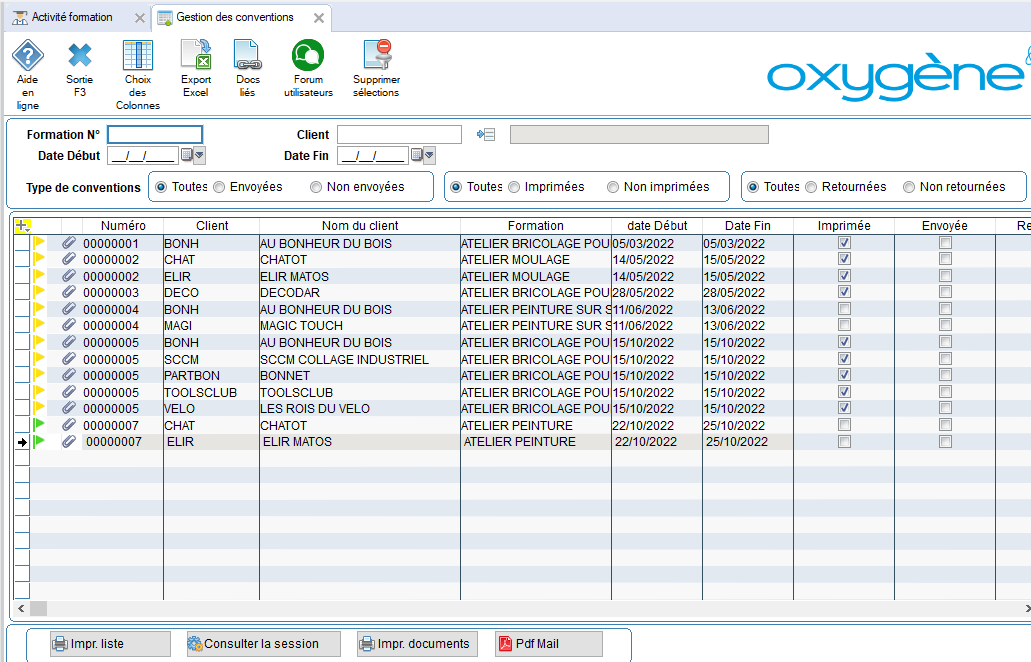
Les sélections possibles
N° de la session de formation
Permet de sélectionner une formation par son numéro de session. Saisir le numéro sans les pré zéros.
Date début et date fin
Permet de sélectionner les sessions de formation selon les dates de stage.
Client
Permet de sélectionner les sessions de formation d'un seul client, en saisissant directement son code ou bien en utilisant le bouton de choix d'un client..
Type de convention
Vous pouvez sélectionner les conventions de formation que vous avez imprimées, ou celles que vous avez envoyées, ou celles que vous avez cochées comme ayant été retournées par les clients.
 Ce bouton permet de supprimer les sélections posées au préalable, et la liste est alors affichée avec toutes les sessions de formation, sauf celles annulées.
Ce bouton permet de supprimer les sélections posées au préalable, et la liste est alors affichée avec toutes les sessions de formation, sauf celles annulées.
Le contenu de la liste
Pour chaque session de formation non annulée, on a dans cette liste une ligne par client. Par exemple une session avec 10 stagiaires de 3 clients sera affichée sur 3 lignes dans cette liste. En effet, la convention de formation est un document géré par couple session de formation / client. Les sessions effectuées en sous traitance sont intégrées dans cette liste.
Code couleur
Comme dans le tableau de bord des formations, le code couleur vous indique à quel stade se situe la formation (non validée, validée ou facturée) :
Les formations annulées ne sont pas visibles dans ce traitement, car on n'aura pas besoin de gérer les conventions de formation.
Drapeau vert : non validée
Drapeau jaune : validée non facturée
Drapeau bleu : validée et facturée totalement
Drapeau bleu / jaune : facturée en partie
 Indique que des documents liés existent pour la session.
Indique que des documents liés existent pour la session.
Imprimée
Lorsque cette case est cochée, cela signifie que la convention de la session et du client a bien été imprimée. C'est le traitement d'impression des documents administratifs qui tope les sessions pour lesquelles vous avez imprimé les conventions de formation. Ce statut "imprimé" est mis à jour dès lors que vous imprimez une convention de formation, c'est à dire que vous lancez l'impression et pas le mode aperçu avant impression. Le mode aperçu n'a pas d'incidence sur ces statuts "imprimé".
Le statut "convention de formation imprimée" est géré par session de formation / client. Vous ne pouvez pas le saisir.
Envoyée
Lorsque cette case est cochée, cela signifie que la convention a bien été envoyée par mail en PDF. C'est le traitement d'envoi par mail des documents administratifs qui tope les sessions pour lesquelles vous avez effectué l'envoi des conventions de formation. Ce statut "envoyé" est mis à jour dès lors que votre envoi de mail a réussi. Si un envoi de mail n'aboutit pas le statut "envoyée" n'est pas mis à jour.
Le statut "convention de formation envoyée" est géré par session de formation / client. Vous ne pouvez pas le saisir mais vous pouvez le mettre à jour pour un lot de données par exemple au moment de la mise à jour de la version Oxygène 10.05, si vous voulez toper des sessions de formation de votre historique de données, cf aide MISE A JOUR DES FLAGS
Retournée
Cette case est saisissable à condition que la convention de formation ait été imprimée et/ou envoyée par mail. A vous de cocher les conventions au fur et à mesure de leur réception, c'est à dire quand elles vous ont été renvoyées par vos clients..
Les boutons du bas de l'écran
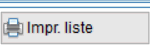
Ce bouton vous permet d'imprimer la liste des conventions de formation en reprenant les sélections posées au préalable.
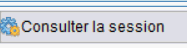
Permet de consulter / modifier la session de formation de la ligne sélectionnée.
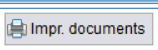
Permet d’accéder directement au traitement d'impression des documents, par exemple pour imprimer les conventions qui ne sont pas encore imprimées.
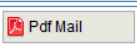
Permet d’accéder directement au traitement d'envoi PDF mail des documents, par exemple pour envoyer les conventions qui n'ont pas encore été envoyées..
Les boutons du haut de l'écran

 Permet de gérer et consulter les documents liés à la session sélectionnée. Par exemple, les fichiers PDF générés lors des envois de mail seront accessibles par ce bouton.
Permet de gérer et consulter les documents liés à la session sélectionnée. Par exemple, les fichiers PDF générés lors des envois de mail seront accessibles par ce bouton.
 Permet de personnaliser les colonnes de la liste, même fonction que si clic sur le "+" du bandeau de titre.
Permet de personnaliser les colonnes de la liste, même fonction que si clic sur le "+" du bandeau de titre.
Exemple de l'impression de la liste des conventions :
